
Mnogi boste pomislili, zakaj želim na svojem Macu ustvariti drugega uporabnika? Če želimo za svoj Mac postaviti omejitev delovne ure (obstaja možnost omejitve časa uporabe) ali, če imamo doma mladoletnike, omogočiti "omejitev dostopa" do nekaterih možnosti v našem računalniku ali v omrežju in da so samo v tem uporabniškem računu.
En un siguiente tutorial de Soy de MacVideli bomo, kako določiti delovni čas za naš Mac, zato je treba ustvariti drugačnega uporabnika, kot je tisti, iz katerega smo prvotno prišli. Ta možnost nam ponuja nekaj zanimivih možnosti.
Ustvarjanje več uporabnikov je zelo koristno za tiste, ki želijo ločite delo od igre na primer, to je, predstavljajmo si, da delamo in na Twitterju se prikaže sporočilo prijatelja in izgubimo občutek, kaj smo počeli, deluje tudi v primeru, da je več doma, ki uporabljajo isti stroj, tudi pri svojem delu.
V teh primerih bomo z ustvarjanjem novega uporabnika rešili "težavo", kot sem že rekel, super je, če imate doma mladoletnike ali si v službi delite stroj, na ta način lahko omejite dostop z Starševski nadzor mladoletniku samo v tem računu, poglejmo, kako jih ustvariti;
V menijski vrstici odpremo dobro znani zgornji meni in kliknemo na Sistemske nastavitve. Ko se okno odpre, izberemo Uporabniki in skupine in kliknite na ključavnico spodaj levo, vnesite naše geslo in videli bomo, da je ključavnica odprta.
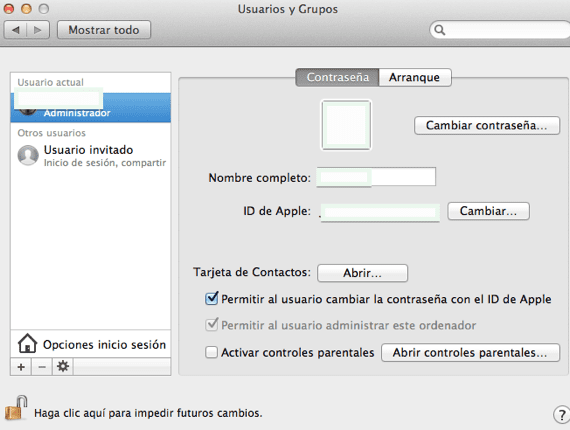
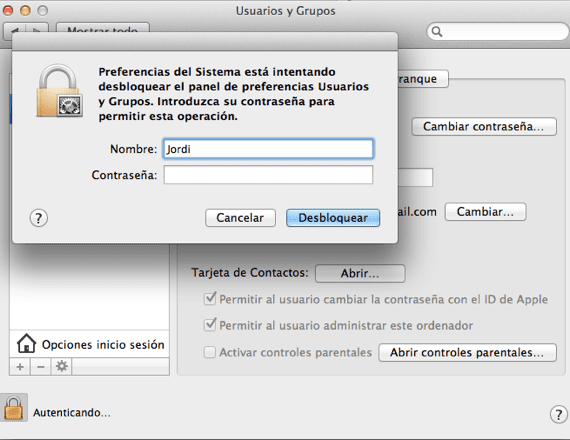
No, naslednji korak je kliknite simbol + in dodajte uporabniško ime kar želimo. Izpolnimo vse podatke, pomembno je, da v oddelku določimo uporabo Nov račun kjer bomo izbrali dovoljenja, ki jih bo imel novi uporabnik.
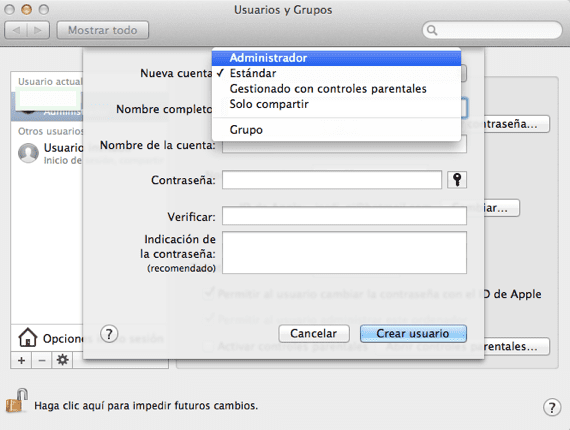
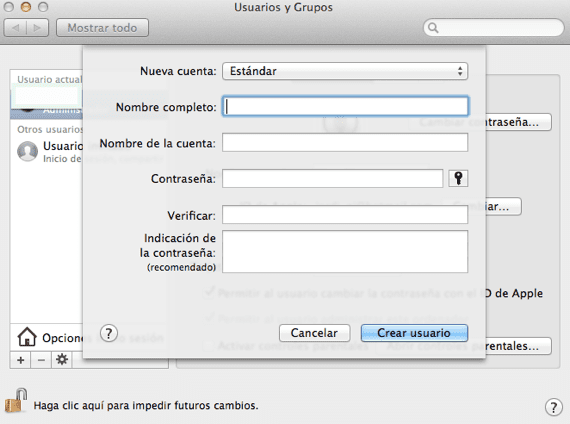
In ko bo vse končano, bomo morali le klikniti Možnosti prijave in označite možnosti, za katere želimo, da je ustvarjen novi uporabnik.
S temi preprostimi koraki bomo na našem Macu ustvarili še enega uporabnika, ki nam omogoča več možnosti omejitev za naše račune ali preprosto razlikujejo več uporabnikov na istem računalniku.
Več informacij - Aktivirajte poddaje v iTunes na našem Macu

Najlepša hvala, zelo dobro je razloženo in mi je bilo zelo koristno.
Imam iMac, zalivali so me, vendar je iz ZDA, zato nekaj stvari ne morem storiti. Poleg tega ima uporabnika, čigar gesla ne poznam
🙁
Kako lahko ustavim prehajanje aplikacij?
Kako formatirati i mac, če ne poznam ID-ja jabolka in skrbniškega gesla, kako lahko formatiram računalnik?